
D-Link DSL 2640U 모뎀에서 WiFi 설정은 아무 것도 아닙니다사용자에게 특별한 드라이브를 제공하지 않아도 특별히 어렵지 않습니다. 그러나 올바른 매개 변수를 설정하면 나중에 설명 할 뉘앙스를 기억해야합니다.
향후 설정에서 가장 먼저 할 일은 컴퓨터 시스템에서 장치를 연결하고 초기화하는 것입니다.

참고 :향후 서비스를 제공 할 예정인 Rostelecom에서 장치를 구입 한 경우 장치 드라이버 및“장비 설정 마법사”가 포함 된 특수 광학 미디어 (CD-ROM)가 장치와 함께 제공되어야합니다. 장치를 별도로 구입 한 경우 모두 동일하지만 관련 소프트웨어가 있지만 "마법사"가없는 디스크가 있어야합니다. 물론 이것은 수동으로 연결하는 것이 어렵지 않기 때문에 최악의 옵션은 아닙니다. 이렇게하려면 아래 지침을 따르십시오 (호환되는 모든 장치에이 설명서를 사용할 수 있음).
D-Link DSL 2640U 모뎀 / 라우터 설정WiFi는 연결로 시작해야합니다. 첫 번째 조건은 전화선의 가용성입니다 (문제가 아니기 때문에). 두 번째 조건은 스플리터 또는 소위 스플리터 설치입니다. 이 경우 인터넷에 액세스 할 때 전화선이 차단되지 않도록하는 것에 대해 이야기하고 있습니다.

분배기 자체에는 두 개의 슬롯이 있습니다.적절한 RJ-45 케이블을 연결합니다. 원칙적으로 정확히 동일하게 보이지만 연결 레이블이 표시되어 있으므로 혼동하기 어렵습니다.
Когда электрическая схема последовательного “컴퓨터 장치> 모뎀> 스플리터> 전화 네트워크”연결이 완전히 조립되고 작동하며 DSL 2640U WiFi 라우터를 설정하면 운영 체제의 장치를 결정하고 올바른 매개 변수를 설정하기 위해 라우터를 줄입니다.
이론적으로 드라이버를 설치할 수 있습니다.구매시 장치와 함께 제공된 디스크에서 직접. 해당 소프트웨어가없는 경우 (손상되었거나 분실 된 경우) 공급자의 웹 사이트 또는이 장비 자체 제조업체의 리소스에서 소프트웨어를 다운로드 할 수 있습니다.
이제 로그인해야합니다라우터 관리. 이렇게하려면 주소 표시 줄에서 192.168.1.1 조합 (이 유형의 모든 장치에 대한 표준 절차)을 등록하는 것이 지루한 인터넷 브라우저를 사용할 수 있습니다. 로그인 및 비밀번호 행에는 admin이 포함됩니다.
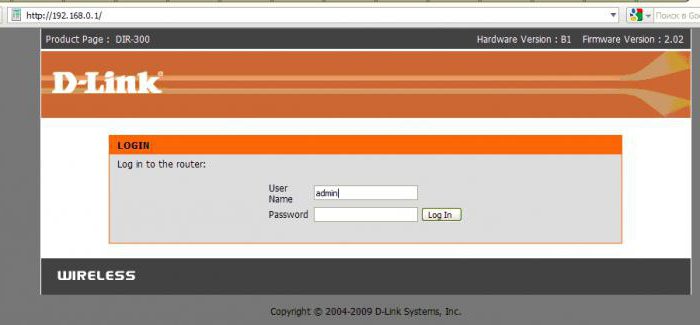
다음으로 같은 이름의 탭에서 인터넷 설정으로 이동해야합니다.
Rostelecom 제공 업체의 서비스를 사용하는 사용자가 모뎀과 함께 구입 한 특수 디스크를 가지고 있으면 설정 문제를 아주 간단하게 해결할 수 있습니다.
미디어를 드라이브에 삽입하면 충분합니다.Rostelcom에서 개발 한 "하드웨어 설정 마법사"가 시작됩니다. 이미 명확하므로 연결된 장치의 모든 매개 변수와 옵션이 자동으로 설정됩니다.
그러나 디스크가 없다고 가정하고 사이트에서 드라이버를 다운로드하십시오.개발자도 작동하지 않았습니다. 이 경우 어떻게해야합니까? 이러한 상황에서는 수동 구성이 도움이됩니다. 놀라지 마십시오. 필요한 매개 변수를 설정하는 과정에서 복잡한 것은 예상되지 않습니다.

DSL 2640U 모뎀의 첫 번째 단계는Rostelecom (WiFi)은 연결 유형 설정을 의미합니다. 이 매개 변수는 PPPoE로 설정해야합니다. 브리지 모드와 달리 공유기가 연결된 메인 터미널이 꺼져 있어도 무선 네트워크에 연결할 수 있습니다.
그 후 PCI 매개 변수의 값을 표시하고VCI는 사용자 위치 지역의 정의에 따라 계약서에 지정된 로그인 및 비밀번호를 등록하고 Keep Alive 항목에 체크 표시를 한 다음 LCP 매개 변수로 이동합니다.
간격의 경우 실패에 대해 값 35를 설정하고-2를 설정합니다. 추가 설정으로 abbot은 IGMP 라인을 사용하는 것이 좋습니다.
인터넷이 구성되었습니다.모뎀의 모든 기능을 사용할 때입니다. 이미 분명히 알 수 있듯이 동시에 모뎀과 라우터입니다. 따라서 도움을 받으면 다른 컴퓨터 또는 모바일 장치에서 사용할 수있는 WiFi를 통해 무선 연결을 만들 수 있습니다.

D-Link DSL 2640U 공유기에서 WiFi 설정시장비 설정을 입력하면 자동으로 암호가 필요합니다. 이는 장치의 웹 인터페이스 자체에만 적용되며 가상 네트워크에 대한 액세스 보호에는 적용되지 않습니다. 여기서 라우터 메뉴를 하나 더 사용할 수도 있습니다.
여기서 WiFi DSL 2640U 설정은 암호를 사용하거나 자동으로 로그인하도록 제안하지만 변경해야합니다 (정말 필요한 경우).
이제 가장 기본적인 것!무선 탭 (무선 네트워크를 통한 연결)에 들어갈 때 WPAPSK 유형을 선택하고, 암호화 데이터 암호화 알고리즘 선택 필드에 AES를 설정하고, SSID 필드에 생성 된 연결에 대한 임의의 이름을 입력하고, 가상 네트워크 (사전 공유 키)에 액세스하기위한 암호를 지정하고 확인합니다.-키 , 말 그대로 네트워크 또는 외부에서이 컴퓨터 터미널로의 침투를 방지합니다.

때때로암호 입력 시스템이 효과가 없을 수 있습니다. 열쇠는 고유 한 것을 찾아 내야합니다. 사실 "one-two-three-four"또는 QWERTY와 같은 조합은 여기서 작동하지 않습니다. 보안 시스템은 처음부터이를 신뢰할 수없고 잠재적으로 해킹 된 것으로 인식합니다. 그러나 DSL 2640U 모뎀 / 라우터에서 WiFi 설정은 물론 독립적으로가 아니라 사용자 개입을 사용하여 암호를 설정할 수 있습니다. 이렇게하려면 장치의 주요 매개 변수에서 위의 주소로 이동하여 해당 라인의 조합을 변경하십시오. 그 후에 컴퓨터와 라우터를 모두 재부팅해야합니다.
다시 시작할 때 네트워크와 네트워크 상태를 모두 확인할 수 있습니다.장치 관리자 (실행 콘솔의 devmgmt.msc)를 사용하거나 단순히 연결을 활성화해야하는 네트워크 및 공유 센터로 이동하여 통신합니다.
설정 요약특히 위에서 언급 한 권장 유형의 장치는 제공 할 수 없습니다. 기본 매개 변수 및 옵션의 거의 모든 설정과 설정이 표준입니다.
내가 돌고 싶은 유일한 것은주의,-연결 유형 선택. 다리 접근을 전혀 사용하지 않는 것이 좋습니다. 예를 들어, 가정용 컴퓨터 (고정 시스템 장치)에 연결된 라우터 (모뎀)가 있습니다. 전원을 끄 자마자 WiFi 연결이 사라집니다 (Bridge 구성표를 사용하는 경우). PPPoE가 설치되어 있으면 메인 터미널이 꺼져 있어도 라우터를 통한 통신은 계속됩니다.
당연히 특별한주의를 기울여야합니다.암호 생성 및 저장, 예를 들어 최소한 복원 지점의 기본 저장을 통해 시스템 자체를 통해 백업 복사본을 만듭니다. Windows 도구를 사용하지 않으려면 Advanced System Care, Glary Utilities 또는 iObit Uninstaller와 같은 자동 업데이트 프로그램을 사용할 수 있습니다. 뭔가 잘못되었습니다. 그러나 일반적으로 (이것은 포럼의 모든 리뷰에서 언급 됨) 문제는 전적으로 통신 설정으로 구성 될 수 있으며 확실히 현재 인터넷 연결이 아닙니다.
